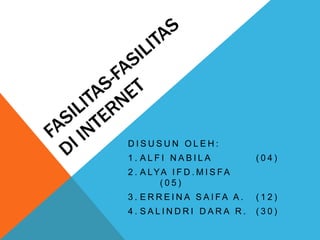
Fasilitas fasilitas di internet
- 1. D I S U S U N O L E H : 1 . A L F I N A B I L A ( 0 4 ) 2 . A LYA I F D . M I S FA ( 0 5 ) 3 . E R R E I N A S A I FA A . ( 1 2 ) 4 . S A L I N D R I D A R A R . ( 3 0 )
- 2. A. BERBAGAI LAYANAN INFORMASI DI INTERNET 1. WWW (World Wide Web) Dengan WWW, kita dapat mengakses informasi atau data yang berupa teks (hypertext), juga gambar, video, suara, dan multimedia lain (hypermedia). Kita dapat menggunakan program web client yang disebut web browser, seperti Internet Explorer, Google Chrome, Mozilla Firefox, dan Netscape Comunicator. Misalnya, kita dapat melihat dan mendownload file-file video di www.youtube.com.
- 3. 2. E-mail (electonic mail) Fasilitas ini digunakan untuk mengirim dan menerima surat lewat internet. Dengan E-mail, surat bisa sampai hanya dengan beberapa detik yang pastinya lebih cepat dan murah dibanding melalui kantor pos. Ada tiga jenis e- mail : a. Pop Mail E-mail ini berbasis client. Kita hanya membutuhkan koneksi internet jika ingin mengirim dan menerima email. Untuk menggunkan email ini, memerlukan software khusus seperti Microsoft Outlook dan Eudora.
- 4. b. E-mail Forwarding Layanan email ini digunakan untuk meneruskan email ke alamat email yang lain. c. Web Based Mail E-mail ini berbasis web. Untuk dapat menggunakan e-mail ini, harus terhubung pada internet terlebih dahulu. 3. Search Engine (mesin pencari) Deangan search engine, kita dapat menemukan situs-situs yang memuat informasi yang kita butuhkan dengan cara mengetikkan kata kunci pada search engine. Kemudian search engine akan melacak dan menampilkan beberapa link situs yang disertai dengan keterangan singkat sesuai dengan database yang dimiliki. Ini adalah situs-situs search engine :
- 5. a. Google Resmi diluncurkan pada September 1999. Situs yang ditampung oleh google sebanyak 1,5 miliar dan melakukan 150 juta proses pecarian/hari. Google memiliki fasilitas 74 bahasa . Terdapat safe search untuk memfilter situs-situs yang tidak ingin ditampilkan. Selain itu, Google juga menyediakan tempat kepada siapapun yang ingin situsnya masuk ke database google
- 6. b. WiseNut Resmi diluncurkan pada September 2001. Menampung 579 situs. Fasilitas: 21 bahasa. Terdapat wise watch untuk memfilter situs-situs yang tidak ingin ditampilkan. Menyediakan tempat kepada siapapun yang ingin situsnya masuk ke database wisenut.
- 7. c. Alltheweb Diluncurkan pada Juli 2001. Menampung 397 juta situs. Fasilitas: 21 bahasa. Terdapat page filter untuk memfilter situs-situs yang tidak ingin ditampilkan. Menyediakan tempat kepada siapapun yang ingin situsnya masuk ke database Alltheweb.
- 8. d. Yahoo Untuk memperkuat pencarian, yahoo menggandeng google. Jika seseorang tidak menemukan informasi dari yahoo, maka secara otomatis yahoo akan menampilkan link-link tambahan yang diambil dari database google dengan keterangan “powered by google”
- 9. 4. IRC (Internet Relay Chat) IRC (Internet Relay Chat) adalah layanan percakapan on-line yang biasa digunakan pengguna Internet untuk berbicara dengan pengguna lain. IRC merupakan suatu sistem yang memungkinkan pengguna Internet di seluruh dunia dapat saling berkomunikasi secara langsung dengan cara mengetikkan pesan menggunakan keyboard komputer. Untuk menggunakan fasilitas chatting ini, kita dapat menginstal program aplikasi khusus seperti mIRC yang merupakan program aplikasi IRC yang paling populer. Program mIRC dapat diperoleh secara gratis dengan mendownload di www.mirc.com/get.html. Ada beberapa faktor yang membuat kita tidak dapat bergabung pada channel IRC tertentu, yaitu: • Channel di-Banned • Pengguna Terkena Kick atau Kill dari Operator, dan • Koneksi Ditolak
- 11. 5. Web Blog Web Blog dapat disebut sebagai buku harian pribadi yang ditampilkan secara online di Internet.Web Blog dilengkapi dengan halaman berita, pengumuman, polling, dan berbagai fasilitas lainnya. Beberapa situs web yang khusus menyediakan fasilitas untuk membuat web blog, antara lain www.blogspot.com dan www.blogthing.com.
- 12. 6. Mailing List mailing List adalah fasilita untuk forum diskusi di internet dengan menggunakan e-mail. Untuk menggunakan fasilitas ini, kita harus memiliki alamat e-mail terlebih dahulu.untuk menggunakan fasilitas ini, kita dapat membuat mailing list di Yahoo! Groups (www.groups.yahoo.com).
- 13. B. Berkomunikasi Menggunakan E-mail Kita dapat memiliki alamat e-mail dengan cara mendaftarkan diri pada web penyedia layanan e-mail yang disebut web mail. Banyak web mail yang menyediakan layanan e-mail secara gratis, antara lain Hotmail, Yahoo! Mail, Telkomnet mail dll. 1. Format Penulisan Alamat E-mail Pada umumnya e-mail ditulis menggunakan e-mail client kemudian proses pengirimannya dilakukan oleh mail server ynag dilakukan oleh server yang juga untuk membuka dan membaca e-mail kembali. Alamat email biasanya terdiri atas dua bagian yaitu nama mailbox dasn nama komputer dimana mailbox tersebut disimpan. Komputer tempat menyimpan mailbox di sebuut server. Contoh: Vicky_bramasta99@yahoo.com Nama mailbox Nama mail server
- 14. 2. Membuat Alamat E-mail di Yahoo! Mail. Adapun langkah-langkah untuk memperoleh alamat e-mail di Yahoo! Mail, kita dapat mengikuti langkah-langkah sebagai berikut. 1. Buka browser Internet Explore 2. ketik www.yahoomail.com pada kotak address, kemudian klik tombol Go atau tekan enter. 3. setelah muncul homepage Yahoo! Mail seperti gambar di bawah ini, klik tombol Sign Up untuk masuk ke halaman registrasi. 4. Setelah muncul halaman registrasi ketikan data pribadi pada kotak isisan. Kotak isian yang di depannya terdapat tanda (*) harus diisi.
- 15. * prefered content Digunakan untuk memilih bahasa dan nama domain mail server yang akan kita pakai. *Yahoo ID Digunakan untuk mengetik nama e-mail.penulisan alamat e-mail diawali dengan huruf, selanjutnya digabung dengan angka dan underscore(_) yang digunakan untuk pengganti spasi. * Password Digunakan untuk mengisi password (kata sandi). Panjang minimal terdiri atas 6 karakter * Re-type password Digunakn untuk mengetik ulang password seperti password pertama.dalam mengetik ulang password pertama, tidak boleh ada perbedaan sedikit pun. * Security question Digunakan untuk memilih pertanyaan rahasia apabila suatu saat kita lupa password
- 16. * You answer Digunakan untuk mengetik jawaban atas pertanyaan yang kita pilih tadi. Jawaban terdiri atau lebih. * Birthday Digunakan untuk mengisikan tanggal lahir. Formatnya adalah bulan, tanggal, dan tahun. * ZIP/ postcal code Digunakan unutk menghasilkan kode pos sesuai dengan alamat kita.
- 17. 5. Klik scrolling bar untuk mengisi data pribadi berikutnya
- 18. * Enter the code shown Lihat dengan teliti kode yang berada dalam kotak, kemudian ketikan code tersebut dengan benar. Kode akan selalu berbeda setiap kita membuka form registrasi. 6. Kemudian klik tombol I Agree untuk memulai proses pendaftaran. Jika pendaftaran berhasil, akan muncul tampilan seperti berikut dan kita telah mempunyai alamat e-mail sendiri di Yahoo! Mail.
- 19. 3. MEMBUKA E-MAIL (SIGN IN) (1) Buka browser seperti Internet Explorer, Mozilla Firefox, dan Google Chrome (2)Ketik www.mail.yahoo.com pada kotak address, kemudian klik tombol Go atau tekan enter
- 20. (3) Setelah muncul homepage Yahoo! Mail, ketikkan alamat e-mail pada kotak Yahoo! ID dan kata sandi pada kotak Password. Password yang diketik harus sama persis dengan password yang digunakan pada saat mengisi form registrasi. Kemudian klik tombol sign in.
- 21. (4) Selanjutnya akan muncul halaman web.
- 22. 4. MELIHAT E-MAIL YANG MASUK (1)Pilih Inbox untuk membuka kotak surat . Angka di dalam kurung di samping kata Inbox menyatakan jumlah surat yang masuk dan belum dibuka.
- 23. (2) E-mail yang masuk ke Inbox diurutkan berdasarkan tanggal pengiriman. E-mail yang terakhir masuk akan diletakkan pada urutan paling atas. Pada tampilan kotak surat, terdapat kolom Sender, Sub- ject, Date, dan Size.
- 24. (3) Untuk melihat e-mail yang ada dalam inbox, kita dapat mengklik salah satu e-mail tersebut. (4)Kemudian isi e-mail akan ditampilkan.
- 25. 5. MENJAWAB E-MAIL (REPLY) (1) Setelah e-mail kita buka, klik tombol Reply untuk membalas e-mail ke alamat pengirim.
- 26. (2) Jika kita memilih Reply, maka alamat pengirim secara otomatis akan tercantum pada kotak Ke: (3) Setelah muncul halaman web seperti, ketikkan surat pada kotak yang telah disediakan kemudian klik tombol kirim untuk mengirim.
- 27. 6. Meneruskan E-mail (Forward) 1) Setelah e-mail kita buka, klik tombol Forward/teruskan untuk meneruskan email
- 28. (2) ketikkan alamat e-mail yang akan kita kirimi e-mail tersebut pada kotak To:, kemudian klik tombol Send untuk mengirim.
- 29. 7. Menulis dan Mengirim E-mail (1) Buka e-mail (sign in). (2) Setelah muncul halaman web pilih dan klik tombol Compose (Tulis)
- 30. (3) Kemudian akan ditampilkan form pengiriman seperti To (ke): (alamat e-mail) Subject (judul): untuk mengetikkan tema surat, misalnya undangan, penawaran, lamaran, dll
- 31. (4) Ketik atau lampirkan pesan
- 32. (5) Setelah itu, klik tombol send (kirim)
- 33. 8. Melampirkan File ke dalam E-mail (1) Lakukanlah cara seperti mengirim E-mail
- 34. (2) Klik Attach Files / Lampirkan
- 35. (3) Akan keluar tampilan seperti ini
- 36. (4) Pilih file yang akan dikirim kemudian klik Attach / Open
- 37. (5) Tunggulah beberapa saat proses pemasukan file ke dalam e-mail
- 38. (6) Selanjutnya, klik tombol Send/ Kirim
